Cómo eliminar su cuenta de Facebook en 2021 (Guía)
Actualizado 2023 de enero: Deje de recibir mensajes de error y ralentice su sistema con nuestra herramienta de optimización. Consíguelo ahora en - > este enlace
- Descargue e instale la herramienta de reparación aquí.
- Deja que escanee tu computadora.
- La herramienta entonces repara tu computadora.
Facebook ciertamente no tiene un buen historial cuando se trata de proteger la privacidad de sus usuarios. Ha sido víctima de numerosos escándalos de privacidad, incluido el infame incidente de Cambridge Analytica de 2018 y la violación de datos de Facebook de 2021 que comprometió los datos de más de 533 millones de usuarios de Facebook. Si el último fallo de seguridad de Facebook le ha provocado el pánico y está buscando eliminar permanentemente su cuenta, ha venido al lugar correcto. A continuación, le indicamos cómo puede eliminar su cuenta de Facebook en la web, Android e iOS. También le mostraremos cómo deshacerse de todos sus datos de Facebook, así que abróchese el cinturón y prepárese para dejar atrás sus días de Facebook.
Pasos para eliminar la cuenta de Facebook (2021)
Pasos a seguir antes de eliminar la cuenta
-
Copia de seguridad y descarga de datos
El primer paso antes de eliminar su cuenta es crear una copia de seguridad de todos sus datos de Facebook y descargarla en su computadora o dispositivo móvil. Le permitirá conservar valiosas actualizaciones de estado, fotos, videos, mensajes, lista de amigos y todo lo demás que hizo en Facebook. Piense en ello como un banco de memoria para su vida en las redes sociales.
1. Para descargar sus datos de Facebook, debe navegar a Configuración-> Su información de Facebook y elegir la opción 'Descargar su información'.
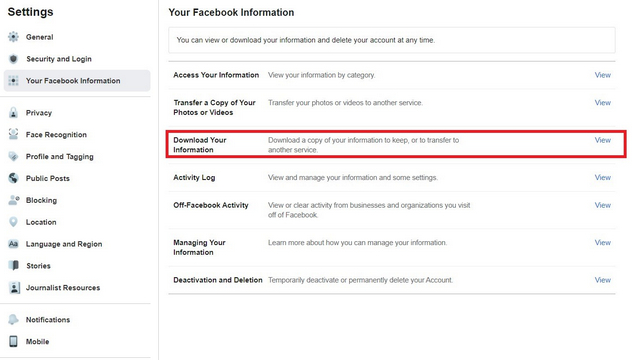
Notas importantes:
Ahora puede prevenir los problemas del PC utilizando esta herramienta, como la protección contra la pérdida de archivos y el malware. Además, es una excelente manera de optimizar su ordenador para obtener el máximo rendimiento. El programa corrige los errores más comunes que pueden ocurrir en los sistemas Windows con facilidad - no hay necesidad de horas de solución de problemas cuando se tiene la solución perfecta a su alcance:
- Paso 1: Descargar la herramienta de reparación y optimización de PC (Windows 11, 10, 8, 7, XP, Vista - Microsoft Gold Certified).
- Paso 2: Haga clic en "Start Scan" para encontrar los problemas del registro de Windows que podrían estar causando problemas en el PC.
- Paso 3: Haga clic en "Reparar todo" para solucionar todos los problemas.
2. En la página siguiente, haga clic en 'Crear archivo' para generar la copia de seguridad. Puede elegir los datos que desea descargar, el formato (HTML o JSON) y la calidad de la imagen en esta página. Si no desea guardar su perfil de juego de Facebook o las interacciones grupales, puede hacerlo.
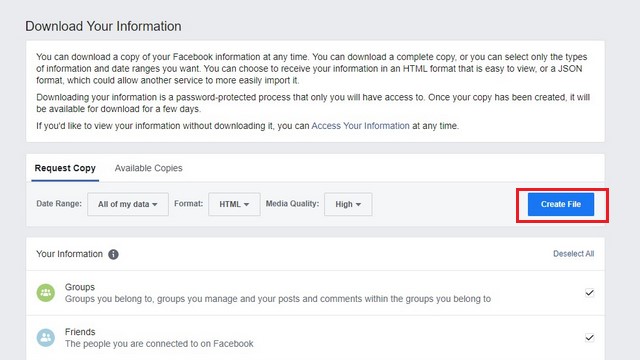
-
Desconectar aplicaciones de terceros
El siguiente paso más importante es desconectar las aplicaciones de terceros para las que usó Facebook para registrarse. Se juega directamente en el escándalo de datos de Facebook-Cambridge Analytica de 2018. Los informes sugieren que las aplicaciones de terceros también pueden verse comprometidas, por lo que es seguro desconectarlas de Facebook y actualizar sus credenciales de inicio de sesión.
1. Para desconectar aplicaciones de terceros, debe navegar a 'Configuración-> Aplicaciones y sitios web' para ver la lista de aplicaciones y sitios web en los que inicia sesión con Facebook. Elija las aplicaciones que desea desconectar y haga clic en el botón 'Eliminar'.

2. Cuando aparezca el mensaje de confirmación, vuelva a hacer clic en 'Eliminar'. En este punto, debe saber que sus datos en esas aplicaciones pueden restablecerse, por lo que es posible que desee registrarse con una dirección de correo electrónico para esas aplicaciones y vincular sus datos. También puede optar por enviar notificaciones a esas aplicaciones para configurar un método de inicio de sesión alternativo.
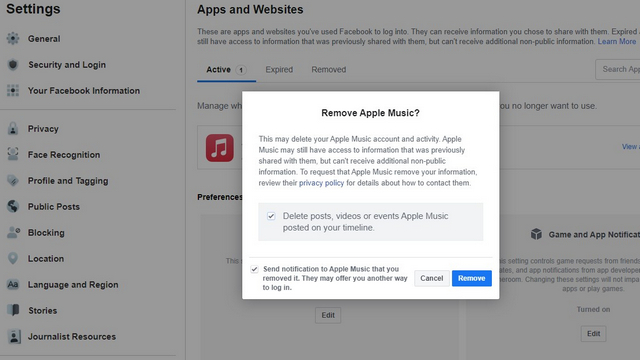
Eliminar cuenta de Facebook en la Web
1. Navega a Facebook, haz clic en la flecha desplegable en la esquina superior derecha y selecciona 'Configuración y privacidad-> Configuración' de la lista de opciones disponibles.
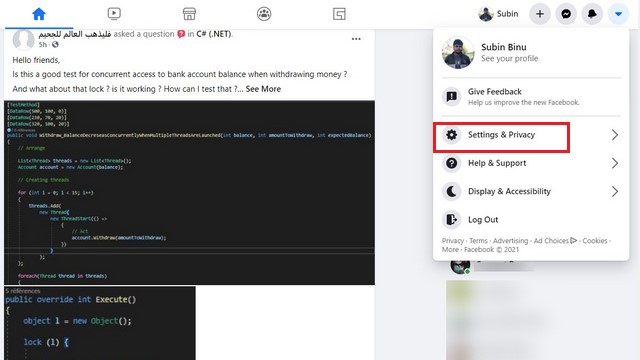
2. En Configuración, selecciona 'Tu información de Facebook' en el menú de la barra lateral izquierda.
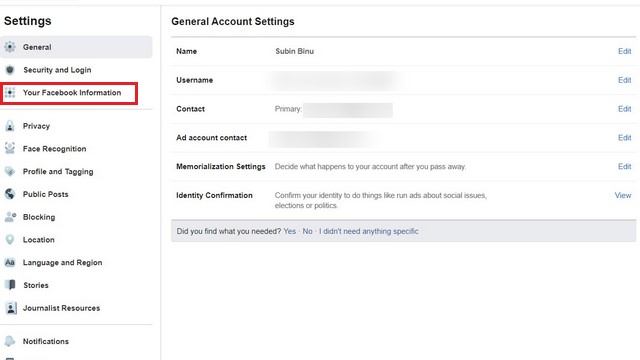
3. Ahora verá la opción 'Desactivación y eliminación'. Haga clic en el botón 'Ver' junto a él para continuar.
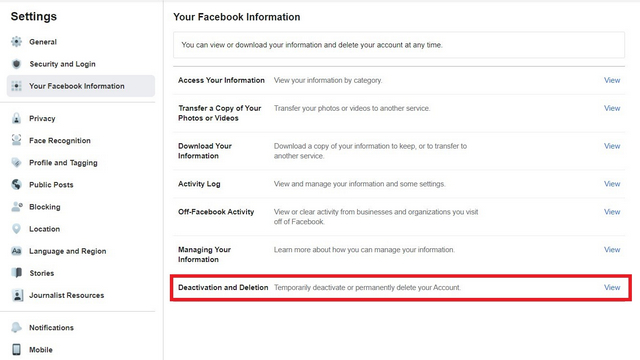
4. Ahora puede optar por desactivar temporalmente o eliminar permanentemente su cuenta de Facebook. Elija 'Eliminar cuenta' y haga clic en 'Continuar con la eliminación de la cuenta'. 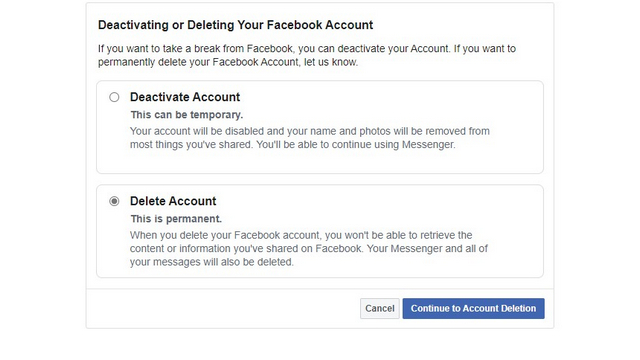 5. Facebook te pedirá tu contraseña y te recordará que vas a eliminar tu cuenta de forma permanente. No podrá recuperarlo después de que haya comenzado el proceso de eliminación. Ingrese la contraseña y haga clic en 'Continuar' para completar el proceso. ¡Felicidades, ha eliminado su cuenta!
5. Facebook te pedirá tu contraseña y te recordará que vas a eliminar tu cuenta de forma permanente. No podrá recuperarlo después de que haya comenzado el proceso de eliminación. Ingrese la contraseña y haga clic en 'Continuar' para completar el proceso. ¡Felicidades, ha eliminado su cuenta!
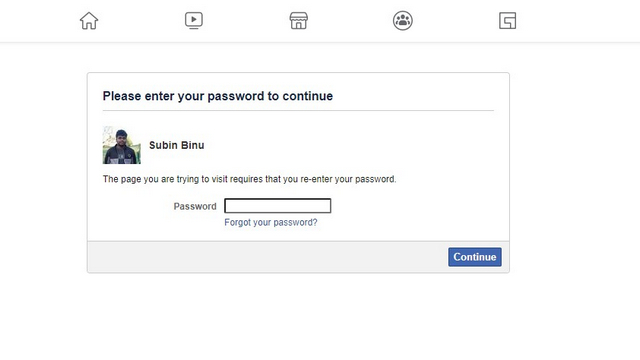 6. Por último, le recomendamos que borre la memoria caché y el historial del navegador para cerrar sesión automáticamente en todas las aplicaciones web vinculadas a su cuenta de Facebook.
6. Por último, le recomendamos que borre la memoria caché y el historial del navegador para cerrar sesión automáticamente en todas las aplicaciones web vinculadas a su cuenta de Facebook.
Eliminar cuenta de Facebook en Android
El proceso para eliminar su cuenta de Facebook en un dispositivo móvil en 2021 es bastante similar al de la web, pero debe navegar por un par de menús nuevos. Siga los pasos a continuación para eliminar su cuenta a través de la aplicación de Facebook en Android:
Nota: probamos este proceso de eliminación de cuenta en la aplicación de Facebook, versión 314.0.0.43.119, en Pixel 3 XL con Android 12 para desarrolladores beta 2.
1. En la aplicación de Facebook, cambie al menú de hamburguesas a la derecha y desplácese hacia abajo hasta encontrar 'Configuración' en la sección 'Configuración y privacidad'.
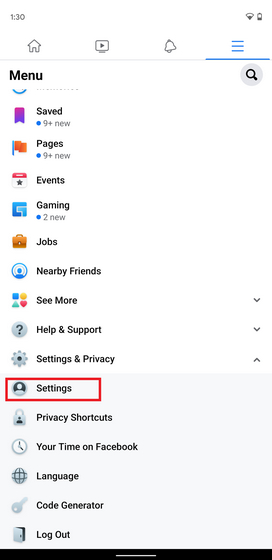
2. Ahora desplácese hacia abajo y toque la opción 'Propiedad y control de la cuenta' en la sección 'Su información de Facebook'.
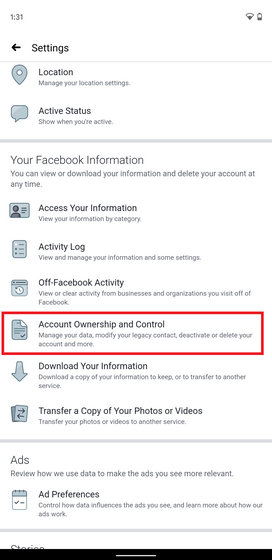
3. Aquí, toca la opción 'Desactivación y eliminación' .
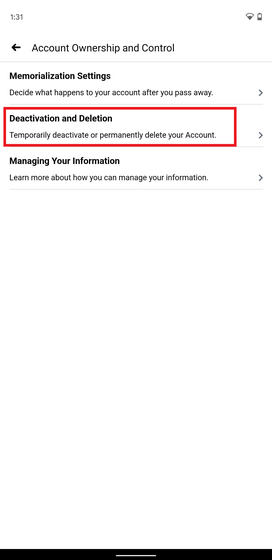
4. Puede optar por desactivar o eliminar su cuenta de Facebook desde la aplicación aquí. Elige 'Eliminar cuenta' y toca 'Continuar con la eliminación de la cuenta'.
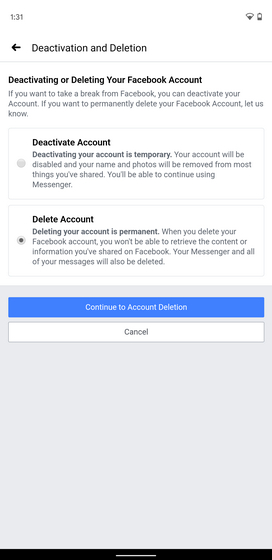
5. Finalmente, elija una razón para dejar Facebook y luego toque 'Continuar con la eliminación de la cuenta' para salir de la plataforma de redes sociales para siempre.
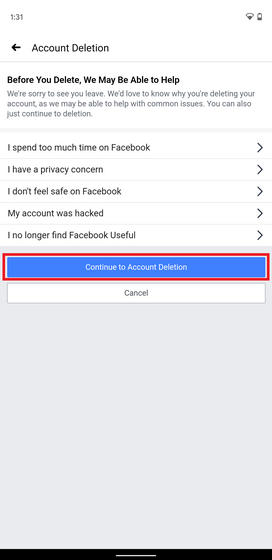
Eliminar cuenta de Facebook en iPhone
Aparte de algunas diferencias visuales en la ubicación de los botones, el proceso de eliminación de la cuenta es el mismo que el de Facebook para Android. Sin embargo, puede seguir los pasos a continuación para evitar confusiones y eliminar su cuenta de Facebook en iPhone:
1. Abra la aplicación de Facebook en su iPhone y toque el menú de hamburguesas. Aquí, encontrará 'Configuración' en el menú 'Configuración y privacidad'.
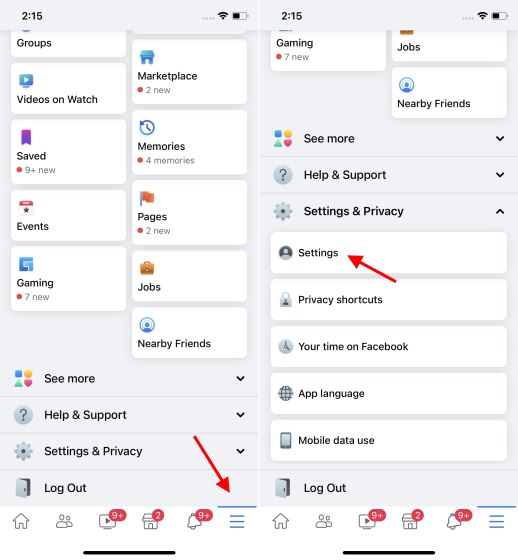
2. Desplácese hacia abajo hasta que encuentre la opción 'Propiedad y control de la cuenta' en la sección 'Su información de Facebook'.
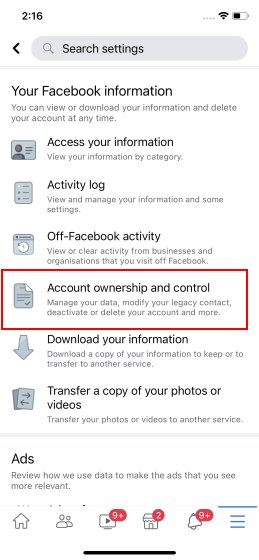
3. Ahora, toca la opción 'Desactivación y eliminación' .
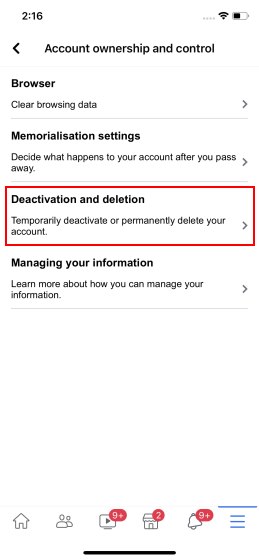
4. Seleccione la opción 'Eliminar cuenta' y toque 'Continuar con la eliminación de la cuenta' para continuar.
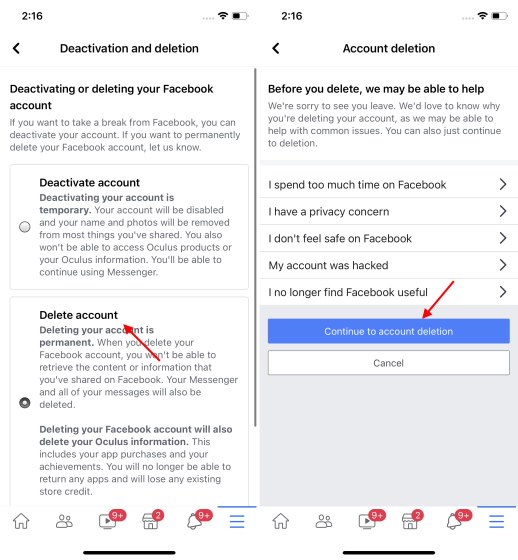
5. Elija una razón para eliminar su cuenta de Facebook o toque 'Continuar con la eliminación de la cuenta' para liberarse de Facebook. Si aún no hizo una copia de seguridad de sus datos, la aplicación le pedirá que lo haga antes de seguir adelante.
Y listo, ahora ha aprendido cómo eliminar su cuenta de Facebook a través del sitio web y las aplicaciones de Android e iOS.
Elimina la cuenta de Facebook en sencillos pasos
Los pasos anteriores iniciarán el proceso de eliminación de la cuenta , pero su perfil no se eliminará de la plataforma al instante. Puede cancelar su solicitud para eliminar la cuenta de Facebook dentro de los 30 días. Además, Facebook afirma que se necesitan hasta 90 días para que se elimine toda la información de su perfil de los servidores de la empresa. Sin embargo, no incluirá datos como los mensajes que le ha enviado a alguien en Facebook Messenger y otros datos residuales de sus interacciones con otros. ¡Así que aquí está una vida más feliz sin Facebook y sus pesadillas de privacidad! Además, no se preocupe, aún podrá buscar en Facebook sin una cuenta.

